Configurações de um BOT para facebook
O Intelichat realiza automaticamente todas as configurações necessárias para que o BOT seja configurado para ser executado via Messenger, a partir de uma página do Facebook.
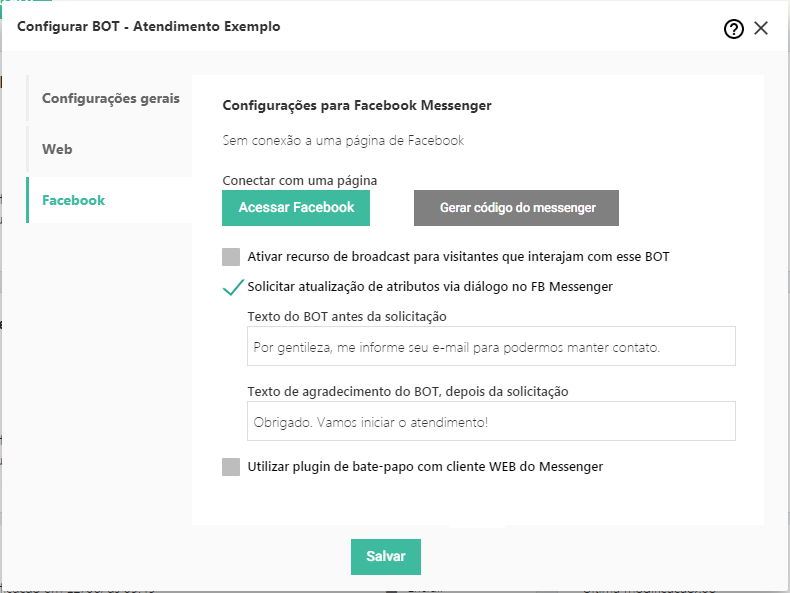
Para executar seu BOT via Messenger você precisa, portando, ser o administrador de uma página de Facebook para a qual o seu BOT vai ser configurado.
Para isso, você deve acionar o botão "Acessar Facebook". Caso você não esteja com uma sessão de Facebook aberta, seu login será solicitado. Assim que você estiver identificado, será exibida uma tela como demonstrada na imagem a seguir:
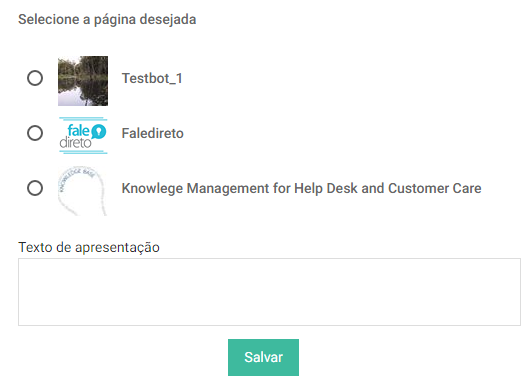
Todas as páginas nas quais você é administrador serão exibidas, para que você escolha uma na qual o seu BOT será configurado.
No campo "Texto de apresentação", você pode definir um texto que será exibido pelo Messenger assim que o BOT for acionado.
Assim que você conectar seu BOT a uma página, o formulário de configuração do BOT para Facebook ficará como demonstrado a seguir:
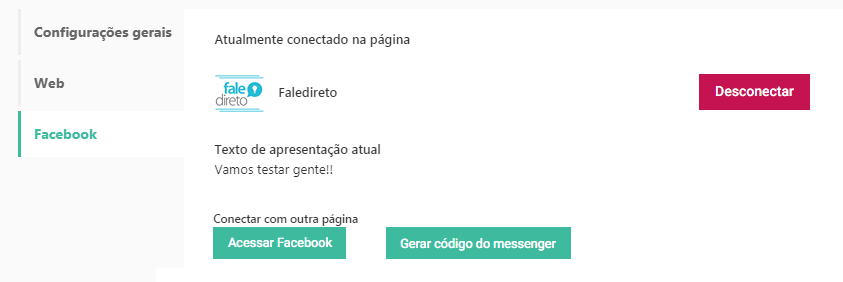
Observe que você pode desconectar seu BOT da página ou pode repetir o ciclo e conectá-lo em outra página.
Depois que você se conectou com um página do Facebook, é ativado o botão "Gerar código do messenger". Este recurso permite que seja criado um código para acesso direto do visitante ao Chat do BOT através do Messenger. Maiores informações acesse o tópico "Gerar código do messenger".
Na parte debaixo do formulário de configuração, há mais algumas definições.
É possível definir o comportamento do BOT para a solicitação de atributos, indicando se você deseja que o BOT solicite os atributos via interação. Nesse caso, você pode definir textos que serão apresentados pelo BOT antes e depois da solicitação:
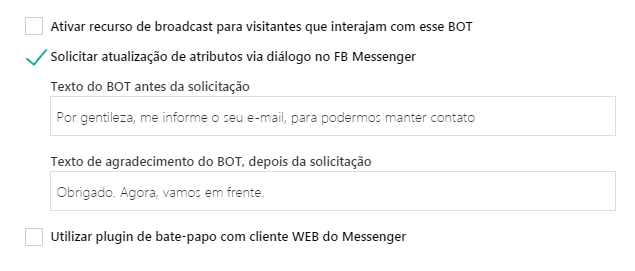
Por fim, mas não menos importante, pode-se configurar o plugin de bate-papo do Messenger via web, um recurso disponibilizado pelo próprio Facebook (em inglês este recurso do Facebook é chamado Facebook chat widget). Através dele, um cliente web pode disponibilizar o Messenger para acesso pelos usuários via web.
Para ativar esse recurso, basta ativar a caixa de seleção "Utilizar plugin de bate-papo com cliente WEB do Messenger", conforme demonstrado na imagem:
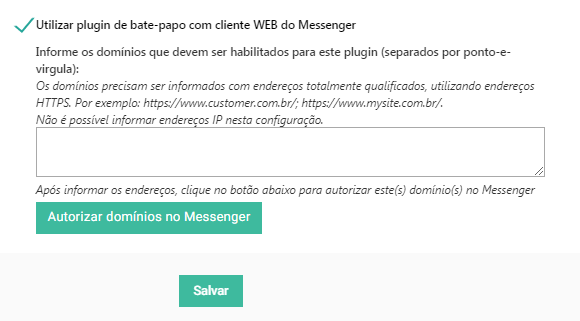
Deve ser informado um ou mais domínios onde o plugin será habilitado. O formato a ser cadastrado no respectivo campo é uma URL completa, que deve corresponder a um endereço de HTTPS. Caso mais de um endereço seja cadastrado, devem ser separados por ";" (ponto e vírgula). A autorização de domínios também é utilizada pelo plugin do Wordpress.
Depois que os endereços forem informados, deve-se clicar no botão "Autorizar domínios no Messenger"; o Intelichat vai realizar a configuração de ativação de permissão automaticamente. Ao clicar no botão para autorizar os domínios, uma mensagem é exibida confirmando que os domínios estão salvos e são disponibilizados outros campos para configuração, conforme seguinte imagem:
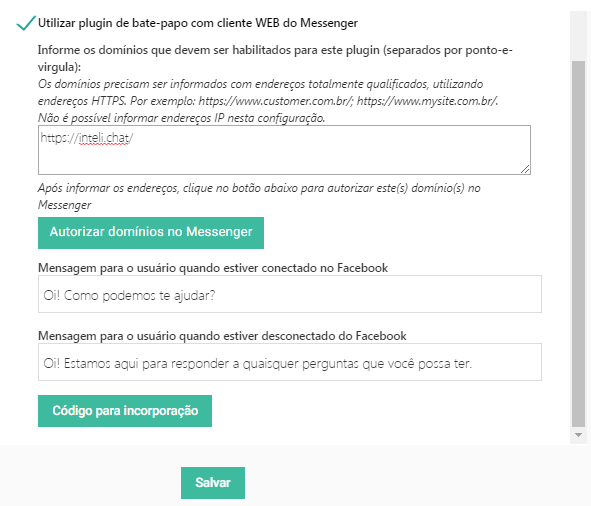
É possível configurar mensagens para o plugin de web do Messenger, tanto para situações em que os usuários estejam conectados ao Facebook quanto para quando não estiverem. As mensagens são configuradas nos respectivos campos: "Mensagem para o usuário quando estiver conectado no Facebook" e "Mensagem para o usuário quando estiver desconectado do Facebook".
Logo abaixo há o botão "Código para incorporação" que permite copiar os códigos para configuração do plugin. Ao clicar neste botão, a seguinte tela é exibida:
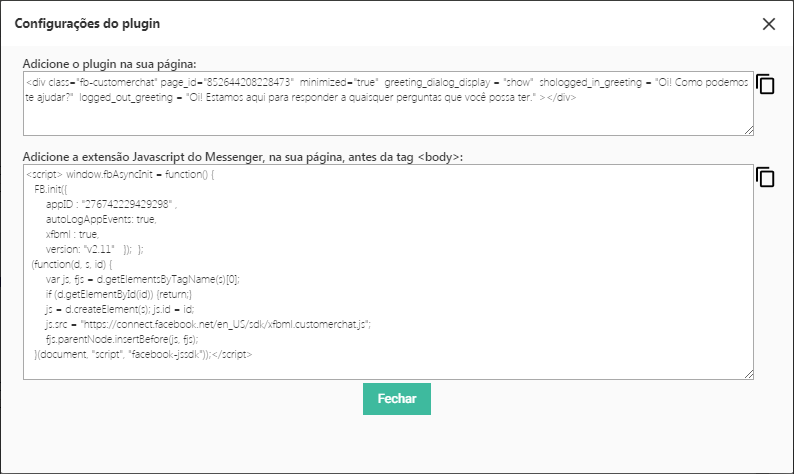
O conteúdo do campo "Adicione o plugin na sua página" deve ser colado na página onde se deseja ativar um ícone de acesso ao Messenger a partir de uma página web. Conforme configuração do próprio Messenger, o parâmetro minimized="true" pode ser modificado para minimized= "false".
A imagem a seguir mostra um exemplo do plugin minimizado em uma página (ao ser clicado, o ícone abre uma janela de Messenger na web):
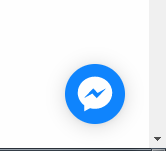
Caso o parâmetro utilizado seja minimized="false", uma janela de Messenger será apresentada já aberta, sem necessidade de clicar sobre um ícone.
Resta ainda uma última ação a ser feita. O conteúdo do campo "Adicione a extensão javascript do Messenger, na sua página, antes da tag <body>" deve ser colado na página em que o plugin será usado, antes do BODY.